
Twitter×アダアフィ【運用4日目】
お疲れさまです。あいです。
_________________________________________
昨日のまとめ
・自作動画作成(切り抜き編)
_________________________________________
今回ですが、
前回の続きより自作動画の投稿方法について、
公開いたします。
前回のnoteを見ていない人は、
まず、こちらのnoteの確認願います。
_____________________
では、さっそく続きから
前回、動画を保存するところまででしたね。
ここからが切り取り作業になります。
まだ、私も初心者で、
最良の切り取り方法がわかりません。
が、
以下のことに気をつけています。
【切り取りのポイント】
① 短くしすぎない
→これは、参考アカウントを見たところ、
ほとんどの垢が1分以上の動画だった為。
自己分析もありますが、
この理由に尽きると思います。
② 動画の始まりが命
→選手権投稿を見て、
直感的に感じると思いますが。
インタビューシーン等の冒頭部分は、
誰もみません。
(見る人、すみません!!)
その為、見せ場から切り取りします。
YouTubeは、サムネ命と言います。
それと同様、動画版サムネのようなものです。_________________________________________
補足:
初めに、フォルダ画面上部の【…】を押し、
【アイコン】から、【リスト】に変更。
使い勝手がいいので、変更をおススメします。

_________________________________________
それでは、切り取りを始めます。
まず、保存した動画をタップ。

切り取る際は、
画像下部の切り取りマークを押してください。

画面下部のタイムバーにて、
右側をスクロールして動かします。
(ちゃんと端からタップしないとできません。)
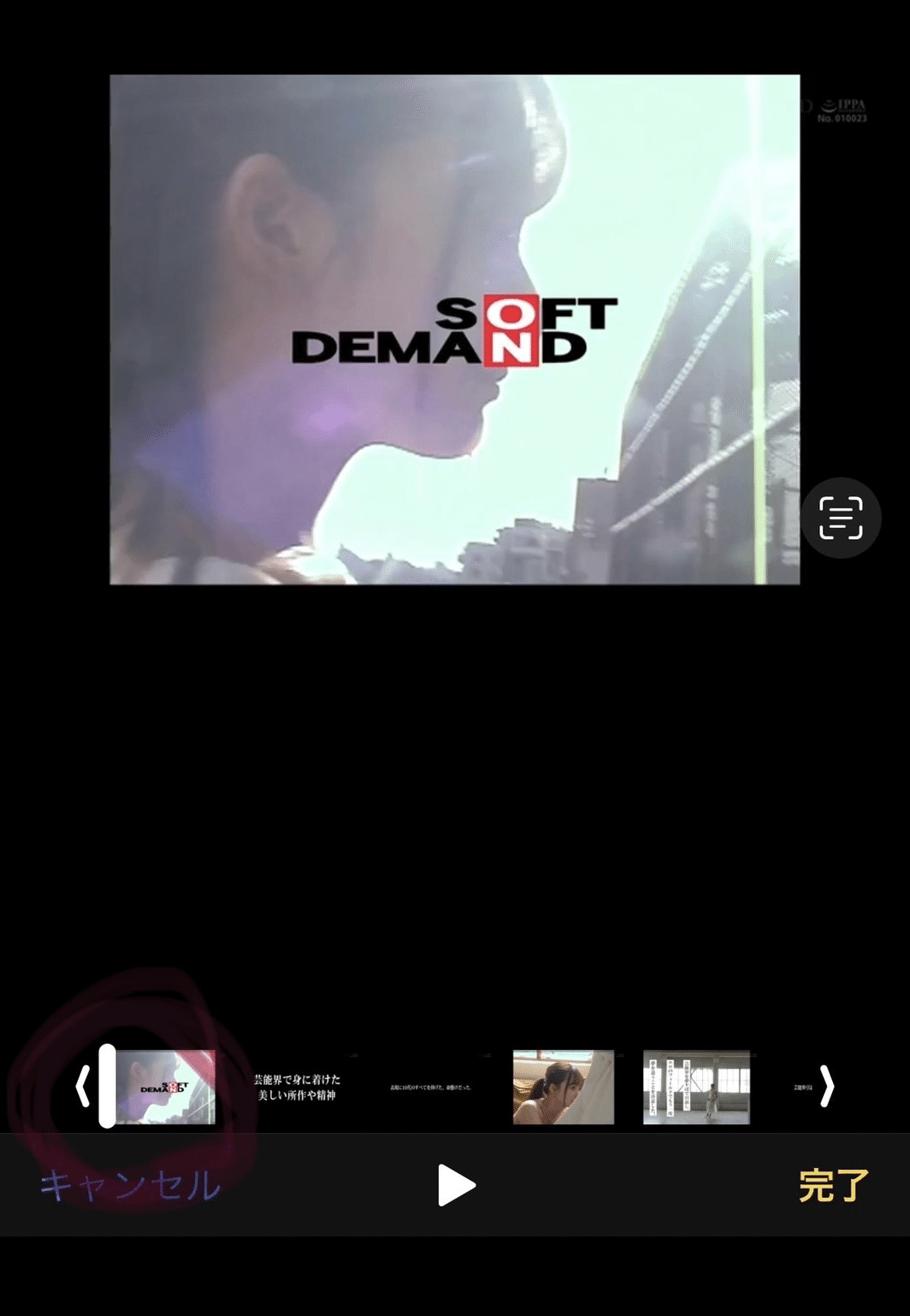
動かす際は、
タイムバーが黄色の状態を確認して下さい。

このカットで、
インプレッションが大きく左右します。
切り初めを1番いいシーンに。
また、
動画があまりも短くなりすぎないように!
(だいたい1分以上目安)
修正できましたら、【完了】ボタンをタップ。

続いて、【新規クリップとして保存】をタップ。
そうすると、
コピー版(先ほどの修正版)ができます。

原作の方をスワイプすると
【削除】が表示されますので、まずは削除。

次に、残ったコピーを長押し。
【名称変更】より、名前を編集。

コピーの文字を消すだけです。

読者様は気にしないで下さい。
その後に、動画をタップ。
画面下部左側のボタンを押して下さい。
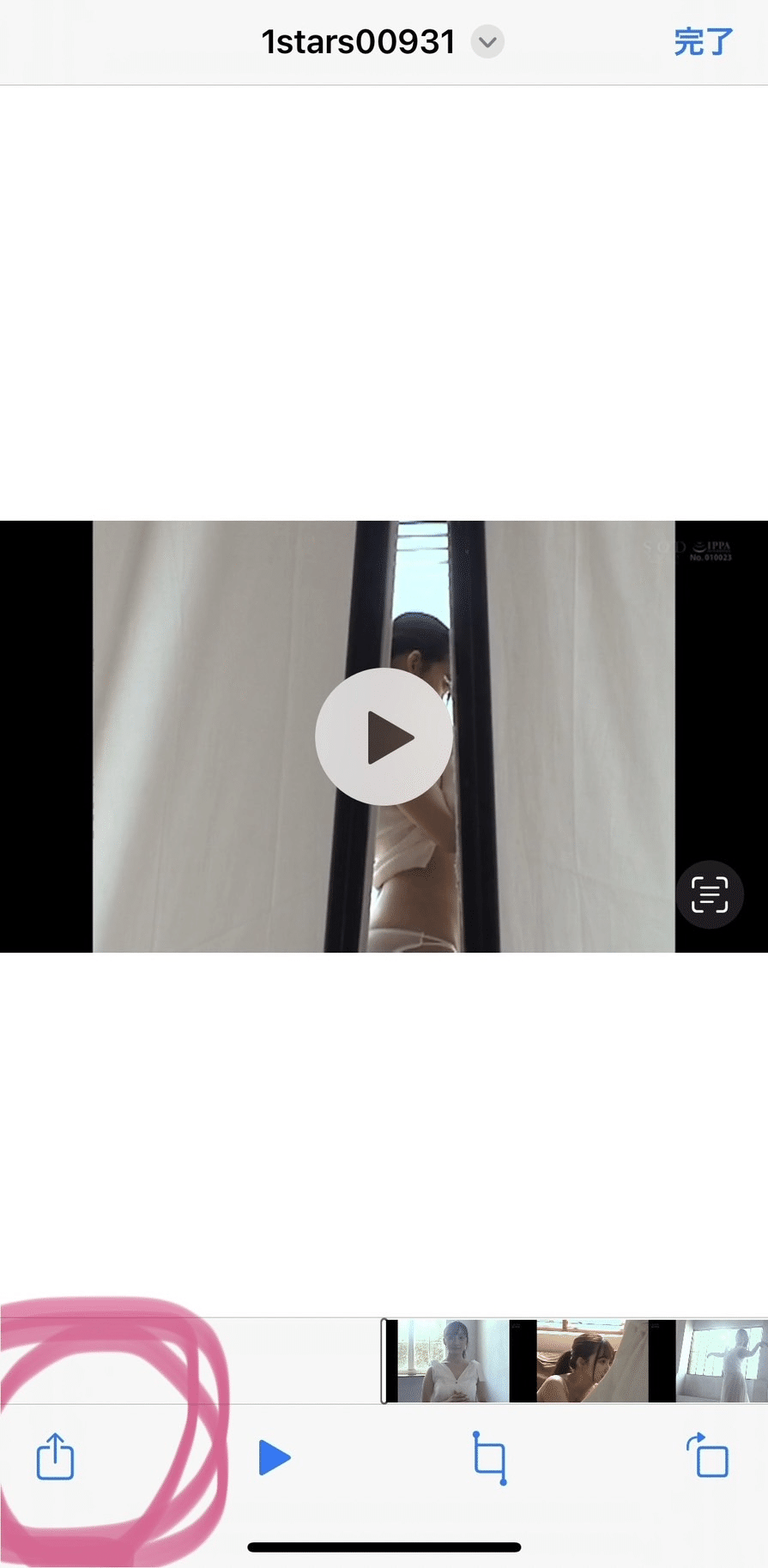
すると、この画面が表示されます。
【ファイルに保存】を押して下さい。

これで、完了です。
あとは、通常通り写真フォルダボタンを押し、
ポストするだけです。

この段階で投稿は可能ですが、
補足を添えておきます。
_________________________________________
補足:
ここの画面下部に、
設定マーク(鍵マーク)があります。
ここを押すと…

このような画面が出ます。
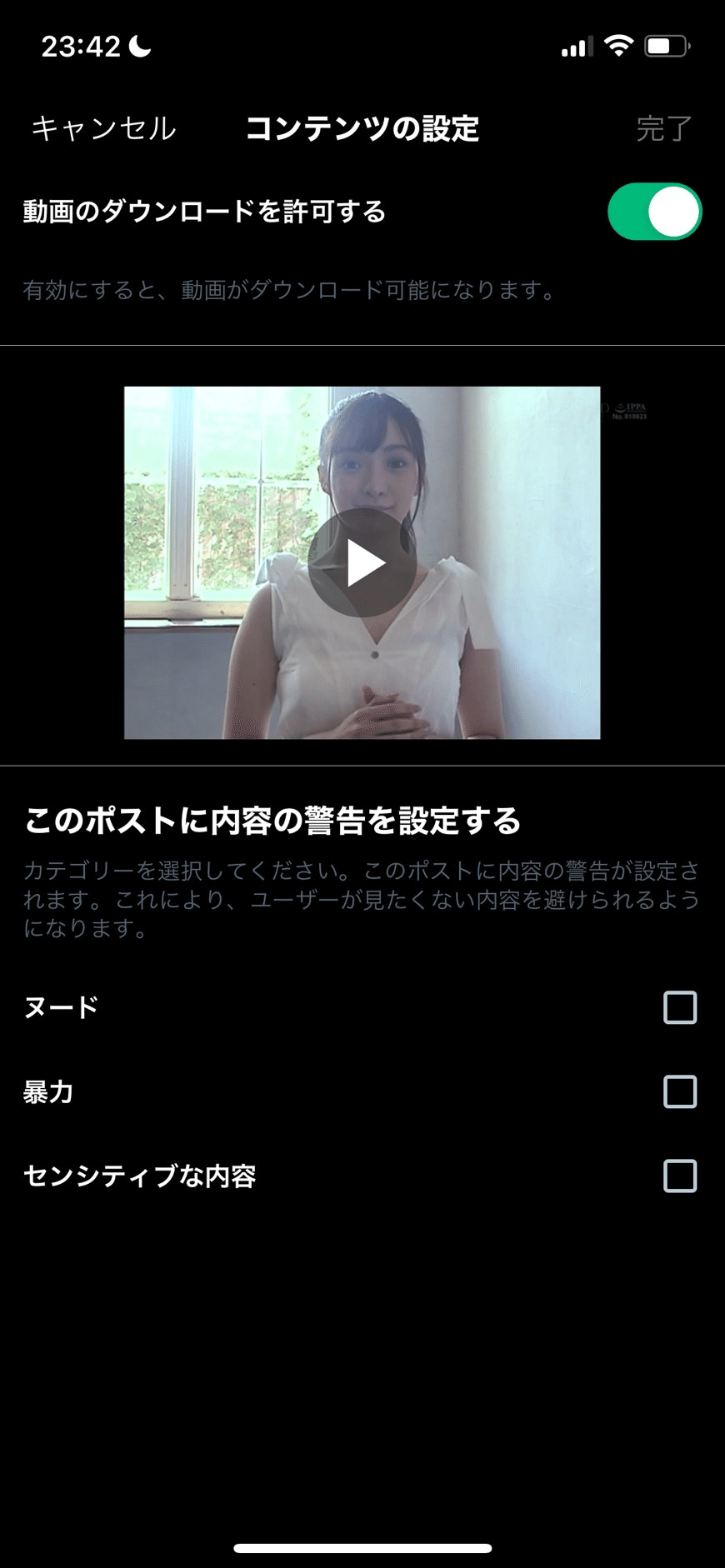
初めのうちは、
ヌードにチェックマークをしていました。
が、
アダルト垢は、
すでにセンシティブ設定されている為、
ここでの設定は不要。
との記事を見かけ、
チェックせずに投稿しております。
(センシティブ設定をしている前提)
今のところ問題はありませんが、
読者様の判断に委ねます。
_________________________________________
以上で、一連の流れが終了です。
お疲れさまです。
かなり長かったですよね。
先駆者様はどのようにしているか気になります。
PC勢がやはり多いのでしょうか。
私は、専業ではない為、PCのみでの利用は難しく
このような方法をしています。
また、友人にお手伝いをしてもらっている為、
実際は共有フォルダに移し、
ジャンル分けをしています。
ぜひ、ご参考までに活用して下さい。
工程数を減らせる方法がありましたら、
ぜひぜひコメント願います。
_________________________________________
質門)実際の選手権投稿はどのように?
新規動画の際は、上記の流れです。
動画の再利用は、
① 選手権の対象を保存フォルダから探し、
名前編集のところより、品番をコピー。
② 動画を再度、写真フォルダに保存。
③ 品番をFANZAにて検索し、リンクをコピー。
④ Twitterに動画投稿
といった流れです。
何度か練習し新規の切り取りは、
5分程度。
再利用は、
1、2分ほどでできます。
_________________________________________
以上で動画作成noteは終了です。
本日も
お読みいただきありがとうございました。
_________________________________________
4日目:動画インプレッション結果
条件:
・同線なし(Twitter新規1垢のみ)
・フォロワー250人ほど(ほぼbot垢)
・ポスト投稿7
インプレッション30ほど
・選手権投稿10
インプレッション50~300
なんと、まさかの300超えの投稿が!!!
まだまだ低いですが、嬉しいです。
そして。
フォロワーがだいぶ増えました。
_________________________________________
では、おやすみなさい。
あい
